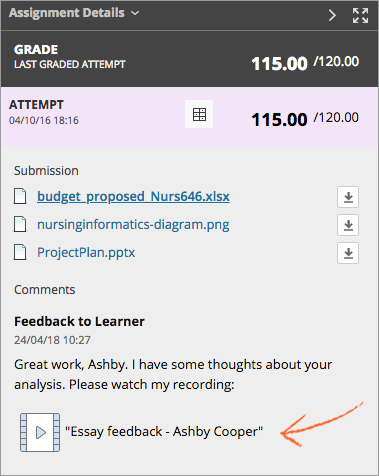¿Dónde Están mis calificaciones?
¿no te resulta familiar? Vaya a la ayuda» Ultra » para acceder a las calificaciones.
Puede ver las calificaciones de todos sus cursos o de un curso a la vez.
para ver las calificaciones de todos sus cursos, seleccione la flecha junto a su nombre en la esquina superior derecha. En el menú, seleccione Mis calificaciones. Puede ordenar sus calificaciones por todos los cursos o por la última calificación. Si tu trabajo no ha sido calificado, aparecerán iconos de estado de calificación. Seleccione el título de un elemento calificado para revisar su envío. Para las pruebas, después de seleccionar el título, se abre la página Ver intentos., Seleccione la calificación para revisar su envío.
Más información sobre cómo ver las calificaciones de los exámenes

para ver las calificaciones del curso en el que se encuentra, seleccione el enlace Mis calificaciones en el menú del curso o en la página herramientas.
Su Profesor controla qué enlaces aparecen en el menú del curso.
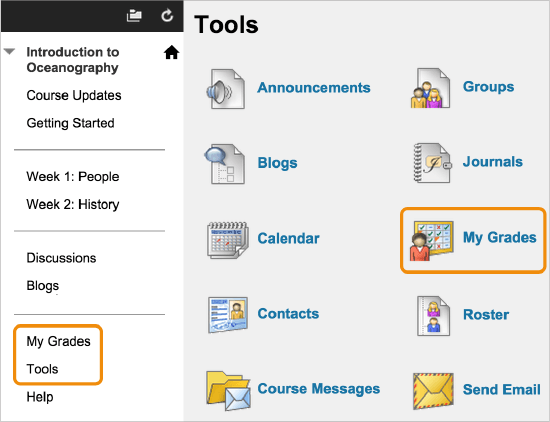
Mi página de notas
en la página Mis calificaciones, puede ver todos los trabajos del curso y las calificaciones del curso en el que se encuentra. Si tu trabajo no ha sido calificado, aparecerán iconos de estado de calificación.
Puede filtrar y ordenar su vista.
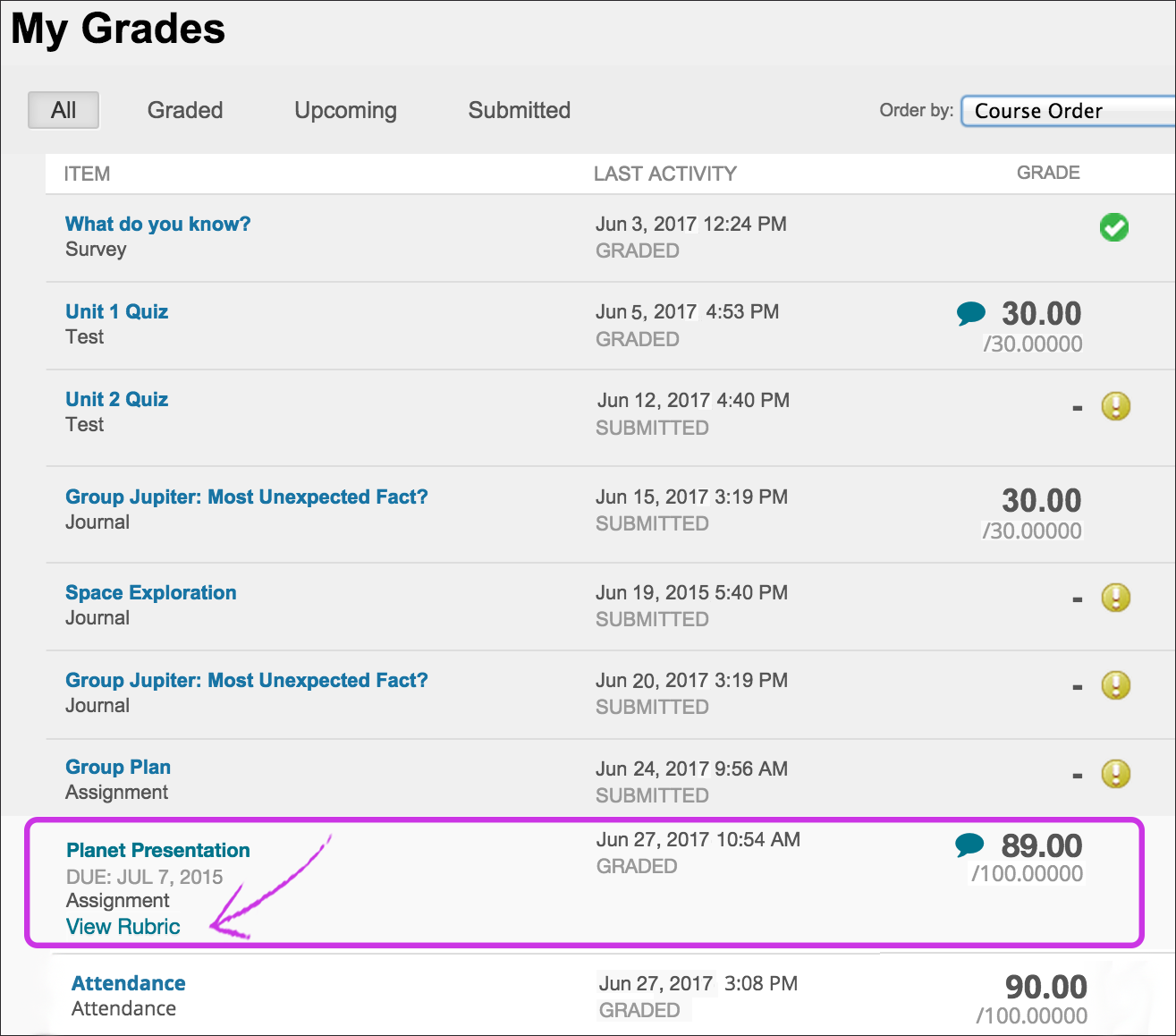
Seleccione un elemento del título para revisar su presentación. Por ejemplo, el profesor puede escribir comentarios y resaltar texto en el documento., Seleccione el título de una tarea para acceder a la página Historial de envíos de revisión de la tarea y revisar la calificación, Las anotaciones y los comentarios en contexto.
Más información sobre visualización en línea
recordatorio: para las pruebas, después de seleccionar el título, se abre la página Ver intentos. Seleccione la calificación para revisar su envío.
si el profesor utilizó una rúbrica para calificar su trabajo, seleccione el enlace Ver Rúbrica para ver los detalles.
seleccione el icono Ver comentarios para ver los comentarios del profesor en un cuadro emergente.
si su profesor utiliza la función de calificación de asistencia, verá una calificación de asistencia.,
más sobre su grado de asistencia
¿qué significan los iconos?
si el profesor aún no ha calificado su trabajo, aparecerán los iconos de estado de calificación.
| Icono | Descripción |
|---|---|
| – | No hay información disponible. |
|
|
Se terminó el trabajo, pero no hay una calificación asignada por elementos tales como las encuestas., |
|
|
presentación de su trabajo. Este artículo está listo para su clasificación. |
| calificar | después de calificar un elemento, seleccione el título para revisar su envío. Para las pruebas, después de seleccionar el título, se abre la página Ver intentos. Seleccione la calificación para revisar su envío. |
|
|
que Su trabajo está en progreso, pero que no han presentado todavía., |
|
|
Your grade for this item is exempted. You don’t have to submit work. |
|
|
An error has occurred. Contact your instructor. |
|
|
Your work was graded anonymously., Aparece con los envíos en los que el profesor asignó calificaciones con nombres de alumnos ocultos durante el proceso de calificación. |
|
|
Seleccionar la vista de los comentarios de su instructor. |
nuevas alertas de calificación
¿no te parece familiar? Vaya a la ayuda» Ultra » sobre alertas de calificación.
regrese al menú junto a su nombre para ver la nueva actividad de calificación.,
si aparece un número en el icono Mis calificaciones, tiene calificaciones nuevas, elementos vencidos o elementos nuevos con fechas de vencimiento. También puede optar por recibir alertas de calificación a través de correo electrónico y mensajes de texto si su institución lo permite.

Más información sobre la configuración de alertas
recibos de envío
Si su institución lo permite, recibirá un correo electrónico de notificación para cada envío de tarea o prueba que incluye información como nombres y tamaños de archivos adjuntos., Para las asignaciones de grupo, todos los miembros de su grupo recibirán el recibo cuando un miembro envíe para el grupo.
incluso cuando las notificaciones por correo electrónico están desactivadas, también puede acceder a los recibos en cualquier momento en la página Mis calificaciones en el área envíos.
Más información sobre cómo enviar tareas
ver una grabación de comentarios
¿no te resulta familiar? Vaya a la ayuda» Ultra » para ver las grabaciones de comentarios dentro de un curso.
Su profesor puede dejar una grabación de video o audio para obtener comentarios adicionales sobre su calificación., Si hay una grabación de comentarios, verás un icono en el área de comentarios de mis calificaciones. Seleccione el icono para transmitir el video a su computadora o dispositivo. Puede utilizar los controles de reproducción estándar, como pausar o deslizar la barra del reproductor. La reproducción de una grabación es compatible con los navegadores modernos sin necesidad de un complemento del navegador. No puede exportar ni descargar la grabación de comentarios en este momento.